| 일 | 월 | 화 | 수 | 목 | 금 | 토 |
|---|---|---|---|---|---|---|
| 1 | ||||||
| 2 | 3 | 4 | 5 | 6 | 7 | 8 |
| 9 | 10 | 11 | 12 | 13 | 14 | 15 |
| 16 | 17 | 18 | 19 | 20 | 21 | 22 |
| 23 | 24 | 25 | 26 | 27 | 28 | 29 |
| 30 | 31 |
- error
- JavaScript
- 스프링
- aws
- JPA
- Vue
- IntelliJ
- db
- Spring
- Security
- oracle
- 프로그래머스
- 알고리즘
- 생성
- 방법
- GitHub
- Java
- 넥사크로
- 자바
- Git
- 에러
- jquery
- Eclipse
- kotlin
- 쿼리
- 함수
- 시큐리티
- 오라클
- 코틀린
- mybatis
- Today
- Total
목록MySQL (4)
송민준의 개발노트
 MySql 설치 후 초기 세팅방법
MySql 설치 후 초기 세팅방법
오라클만 쓰다가 몇년 만에 MySql을 쓸라니 헷갈려서 남김. - 설치 방법은 생략 - 설치 후 1. 환경변수 설정 - MySql이 설치된 경로의 bin 경로를 찾는다. ex ) C:\Program Files\MySQL\MySQL Server 8.0\bin - 내PC -> 속성 -> 고급 시스템 설정 -> 고급탭 ->환경 변수 -> 시스템 변수 -> Path를 찾고 편집 클릭 -> 새로만들기 -> 경로 복붙하고 확인하면 어디서든 접근 가능함 2. cmd에 들어감 // root 계정으로 접속함 mysql -u root -p // 비번 입력 후 // 타임존부터 세팅 set time_zone 'Asia/Seoul'; // 유저 생성 create user 'scott'@'%' identified by 'test..
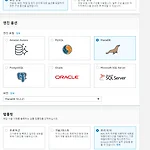 AWS RDS(MariaDB) 해보기
AWS RDS(MariaDB) 해보기
1. 디비 생성 2. 데이터베이스 생성 클릭 후 생성 중 끝날 때까지 기다리면 됨. 3. 파라미터 그룹 클릭 후 파라미터 생성 4. 파라미터 편집 클릭 5. 파라미터 각각 검색해서 설정 타임존 설정 - 아시아 서울 설정 utf8mb4 설정 utf8과 utf8mb4의 차이는 이모지 저장 가능 여부이다.(이모지는 이모티콘 같은거다) 6. 편집 저장 7. 파라미터 적용을 위해 수정 클릭 8. 파라미터 그룹 설정 9. 즉시 적용을 한다. (실 사용이면 예약된 새벽 시간대에 하는게 좋음) 10. 확실한 적용을 위해 재부팅 11. 보안 그룹 클릭 편집해서 mysql/aurora 클릭해서 각각 보안그룹과 내 IP를 추가 12. 인텔리제이로 가서 db연결 13. 각각 값 입력 Name은 맘대로, Host는 AWS RD..
가변컬럼 #{값} 과 ${값}의 차이 #{값} : ''을 포함한 값을 반환 ex) 값이 field -> 'field' ${값} : 값만 반환 ex) 값이 field -> field 컬럼을 변경하고 싶다면 ${값}을 쓰면된다. (아래 Like사용법에 예제 있음) LIKE 사용법 기본적으로 ibatis인가 mybatis인가에 따라 문법이 다르고 DB마다 또 문법이 다르다. 가장 대표적인 oracle과 mysql의 mybatis 버전 사용법에 대해서 기록하겠다. Oracle where ${field} like '%'||#{text}||'%' MySql where ${field} like CONCAT('%',#{text},'%') 마이 바티스에서 if, choose 사용법 select * from (select..
 AWS EC2 해보기
AWS EC2 해보기
-------사전 AWS 회원가입 및 EC2 인스턴스 생성 ----------------- 1. 회원가입 2. EC2 인스턴스 생성(EC2를 사용하여... 클릭) 3. 템플릿 선택(ubuntu Server 18.04 LTS) 4. 무료인 프리티어 선택! 후 검토 및 시작 클릭 다른 세팅은 기본으로 가고 스토리지 추가에서 크기를 30GB로 설정 5. 보안그룹 구성도 다음과 같이 구성 6. 키 페어 다운로드( 키페어 이름 설정 후 C드라이브에 키파일과 이름이 같은 폴더 만들어 준 후 거기다가 다운 후 옮김) 7. 인스턴스를 시작하여 상태가 running인지 확인 8. IP 주소 할당(탄력적 IP에 들어가서 IP주소 할당 받음) 9. 할당 받은 후 작업 - 연결 클릭 10. 주소 연결에 만들었던 인스턴스를 클..
